アンドロイドで撮影した写真を、直接USBでWINDOWS(7)のPCに繋ぎ、画像を転送しようと思ったら、なぜか以前撮った写真の一部が表示されない・・・
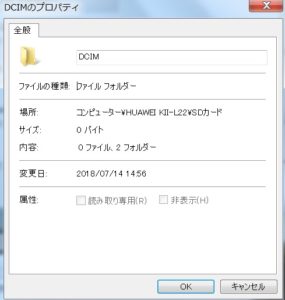
保存場所の特定に間違いはなく、「ヤフーファイルマネージャー」で確認しても、間違いなくSDカード内のDCIMフォルダのcameraに画像が表示されている。
けれども、USBでPCにつなぐと空になっていて、プロパティのファイルサイズも0になってる。
PCのバージョンアップなのかアンドロイドのアプリのバージョンアップからなのかは定かではなく、隠しファイルの表示を(あり)にしてみたりしたのですが効果がなく、何が原因かはっきりとはしないのですが、とにかくやりたいのは、『写真をPCに転送』なので、
荒業ですが、SDカード内に別のファイルを作り、そこにスマホ側から「Yahoo!ファイルマネージャー」を使って一旦画像を転送する。という方法をとりました。
原因究明ができたわけではないのですが、とりあえずこれで事なきを得られる人もいると思うので、その方法を紹介しておきます。
構成
今回使用したPC・スマホの構成とアプリのバージョン。
PC : WINDOWS7
スマホ : HUAWEI KII-L222
Androidバージョン : 5.1.1
Yahoo!ファイルマネージャーバージョン : 1.11.2
写真転送までの流れ
『Yahoo!ファイルマネージャー』でなくてもデータの移動さえできればいいので、『Yahoo!ファイルマネージャー』以外の方は雰囲気で察してください。
手順1: PCに繋ぎSDカード内に別ファイルを作る
名前は何でもいいので、一旦(itiji)など適当な名前のフォルダーを作ります。
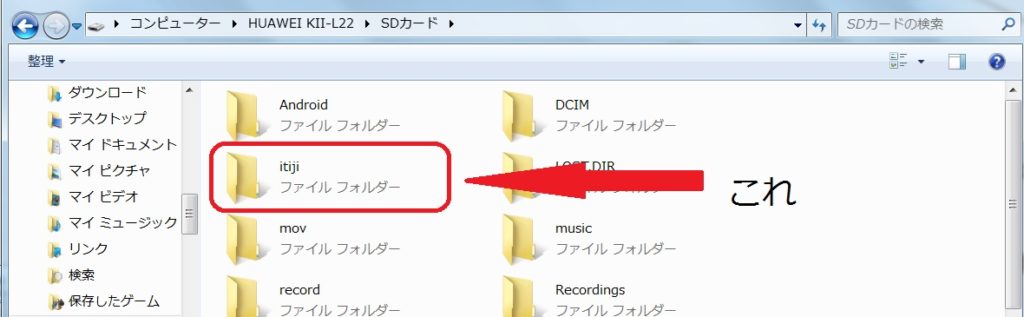
手順2: ヤフーファイルマネージャーを起動
一旦PCからスマホを取り外し、Yahoo!ファイルマネージャーを立ち上げます。
起動したら「SDカード」をタップ
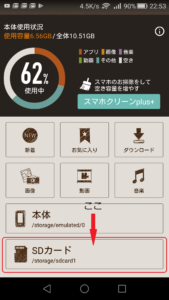
手順3: 写真を保存しているファイルをタップ
通常「DCIMカメラフォルダー内にあるcameraフォルダー」だと思います。
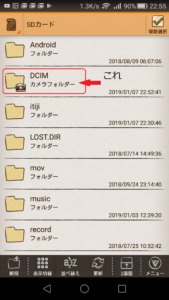
手順4: 2画面にする
開いたら右下にある「2画面」をタップして2画面にします。
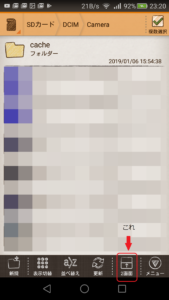
手順5: 画像を転送する
2画面にしたら、上に表示されている写真を長押しして、転送したい写真にチェックを付けます。
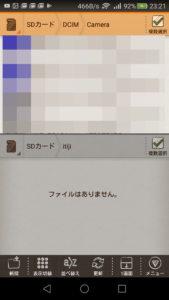
ちょん押しだと写真が表示されてしまうので、きっちり長押ししてください。
手順6: ドラッグして下のファイルに移動
転送したい写真をチェックし終えたら、ドラッグしたまま下のフォルダーにスライドします。
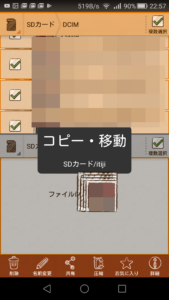
すると、コピーか移動かが表示されます。
コピーを選ぶと、元画像は削除されず残り、移動にすると元画像は消去されます。
PCに移動後破棄する場合は「移動」を選んでいいと思いますが、うまくいくか不安な場合は、一旦「コピー」を選んで、元画像を残してもいいですが、後々いらない画像を削除する作業が増えてしまいます。
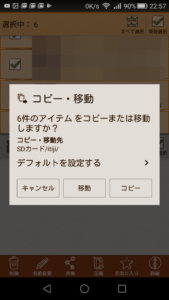
手順7(終): 再度PCに繋ぎ、写真を転送
最後に、移動した写真のフォルダ(今回は「itiji」)をPCで開くと、写真が表示されてると思うので、PCに移動したら終了です。
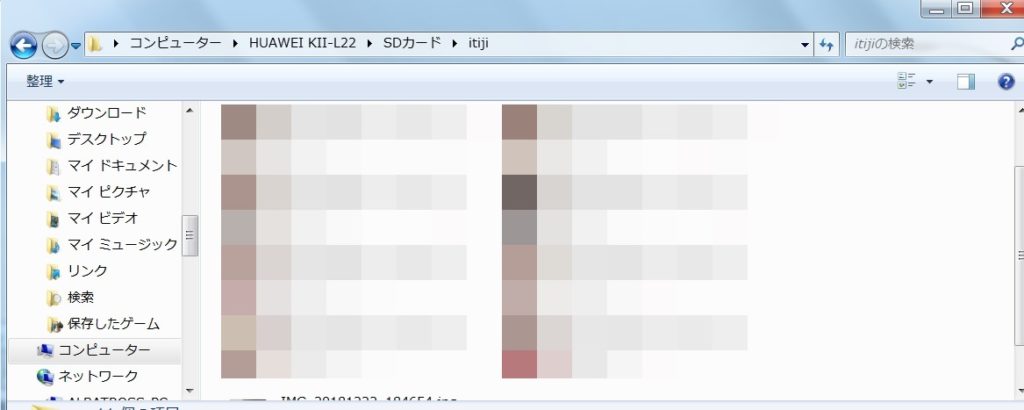
一時的に作ったファイル「itiji」はもういらないので削除なりなんなり好きにしてください。
おまけ
写真以外にもスクショもなぜか以前撮った物が表示されなかったのですが、同じ方法で、スクショがあるファイルから一時的に作成した別ファイルに移動したらPCでも閲覧・移動できました。
おわり
新しく撮影した分は大丈夫で、現状「いつどの段階の撮影分が表示されないのか、なぜ表示されないのか」の原因ははっきりわかりませんが、目的が「スマホ内にある画像をPCに転送」の場合はこの方法で対応できると思います。
その他にも方法としては、SDカードなら取り出してPCに繋ぐ方法や、写真も少ない場合はメールに添付するという方法もありますが、数が多かったり、PCにSDカード挿入ができない場合などはこの方法でとりあえず切り抜けられます。
スマホからは閲覧できる写真が、なぜかPCに繋ぐと表示されない場合は試してみてください。

